Liens
Introduction
Les liens sont le moyen le plus efficace d'utiliser neopay, car ils permettent de réaliser un paiement prêt à démarrer. Dès que vous avez créé votre compte neopay et que votre application est prête en production, des liens peuvent être créés et publiés. En attendant, vous pouvez toujours les tester en mode sandbox.
Voici une liste des principales fonctionnalités des liens :
- Plusieurs types de services
- Prix fixe ou variable
- Pages de paiement personnalisables avec logo et couleurs de thème
- Date d'expiration
- Statut de brouillon, donnant aux utilisateurs le contrôle sur le moment de les publier
- Redirection vers une page personnalisée après la finalisation du paiement
Création de lien
Pour commencer à capturer des paiements et ainsi créer des liens, vous devrez créer un lien. Vous pouvez le faire en :
- Accédez au tableau de bord neopay et cliquez sur l'option
Paiements. - En haut à droite, cliquez sur le bouton
Liens de paiement. - Vous aurez alors à l'écran une liste des liens que vous avez déjà créés. Cliquez sur le bouton
Créer. -
Remplissez le formulaire avec les informations requises.
Champ Type Description ApplicationListe Liste des applications disponibles à utiliser pour le lien. DeviseListe Liste des devises disponibles à utiliser pour le lien. ProduitString Nom du produit du lien de paiement (Obligatoire) Type de montantRadio Le type de montant à utiliser. Peut être FixeouFlexibleMontant fixeNombre En cas de montant Fixe, ce champ est obligatoire.ServicesListe Liste des services disponibles à utiliser pour le lien. DescriptionString Description du lien. RéférenceString Référence du lien de paiement. Type de redirectionString Type de redirection du lien. Peut être par défautoupersonnaliséURL de redirection en cas de succèsString En cas de redirection personnalisée, ce champ est obligatoire. URL vers laquelle rediriger en cas de succès.URL de redirection en cas d'erreurString En cas de redirection personnalisée, ce champ est obligatoire. URL vers laquelle rediriger en cas d'erreur.Lien d'abonnementBool Afficher les données du bénéficiaire sur la page du lien de paiement
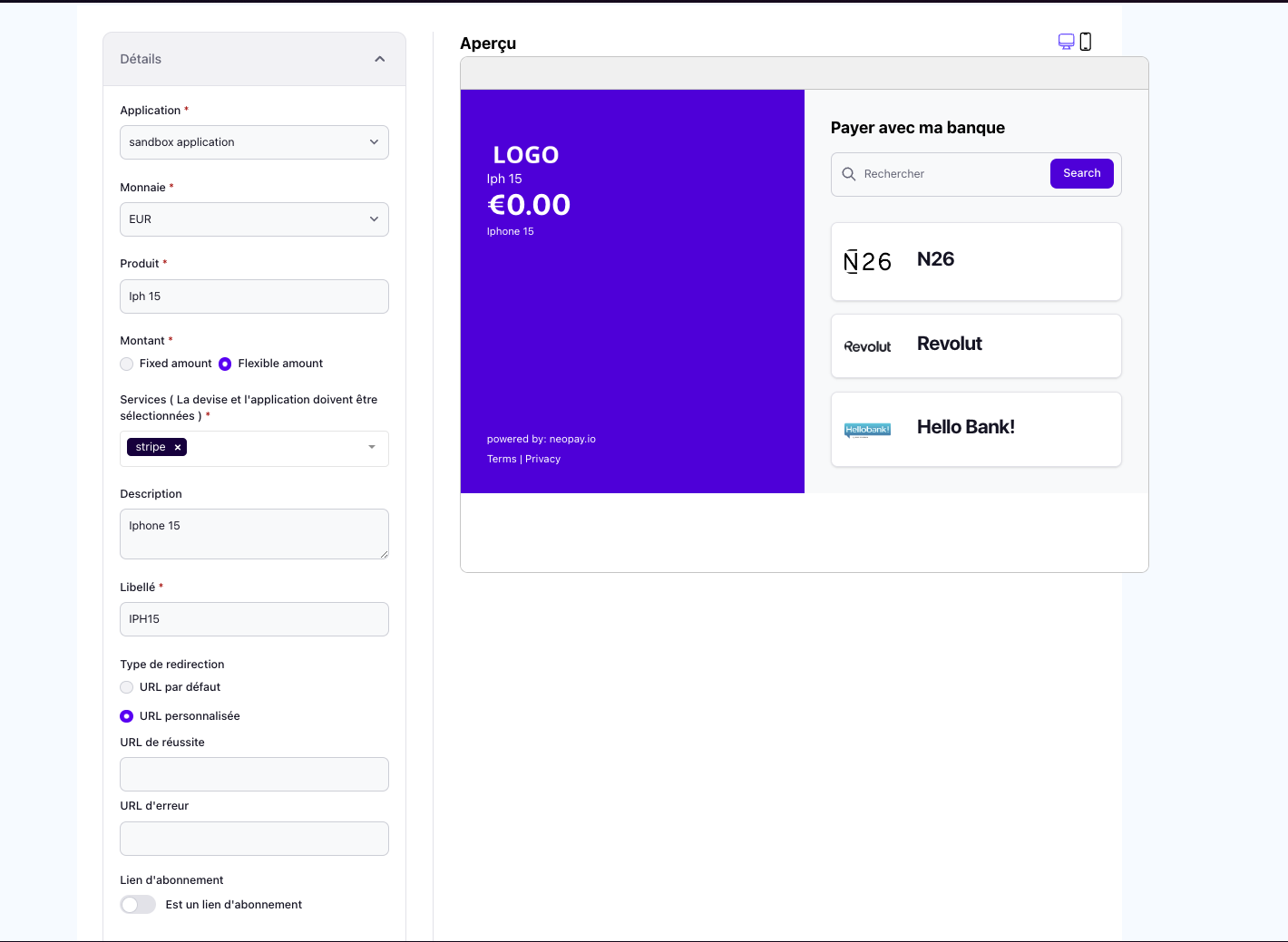
- Vous pouvez décider d'utiliser ce formulaire de lien uniquement pour le lien actuel, ou vous pouvez l'utiliser comme modèle pour les futurs liens. Si vous souhaitez l'utiliser comme modèle, vous pouvez cocher l'option
Enregistrer par défaut. Sinon, cliquez simplement sur le boutonCréer. - Vous serez redirigé vers la page des détails du lien.
Publication de lien
Après avoir créé votre lien, vous êtes redirigé vers la page des détails du lien. Vous pouvez toujours fermer et revenir à cette page en cliquant sur l'option Paiements dans le coin supérieur gauche, puis sur l'option Liens de paiement.
Vous pouvez le publier en cliquant sur le bouton Publier comme indiqué dans la capture d'écran ci-dessous.
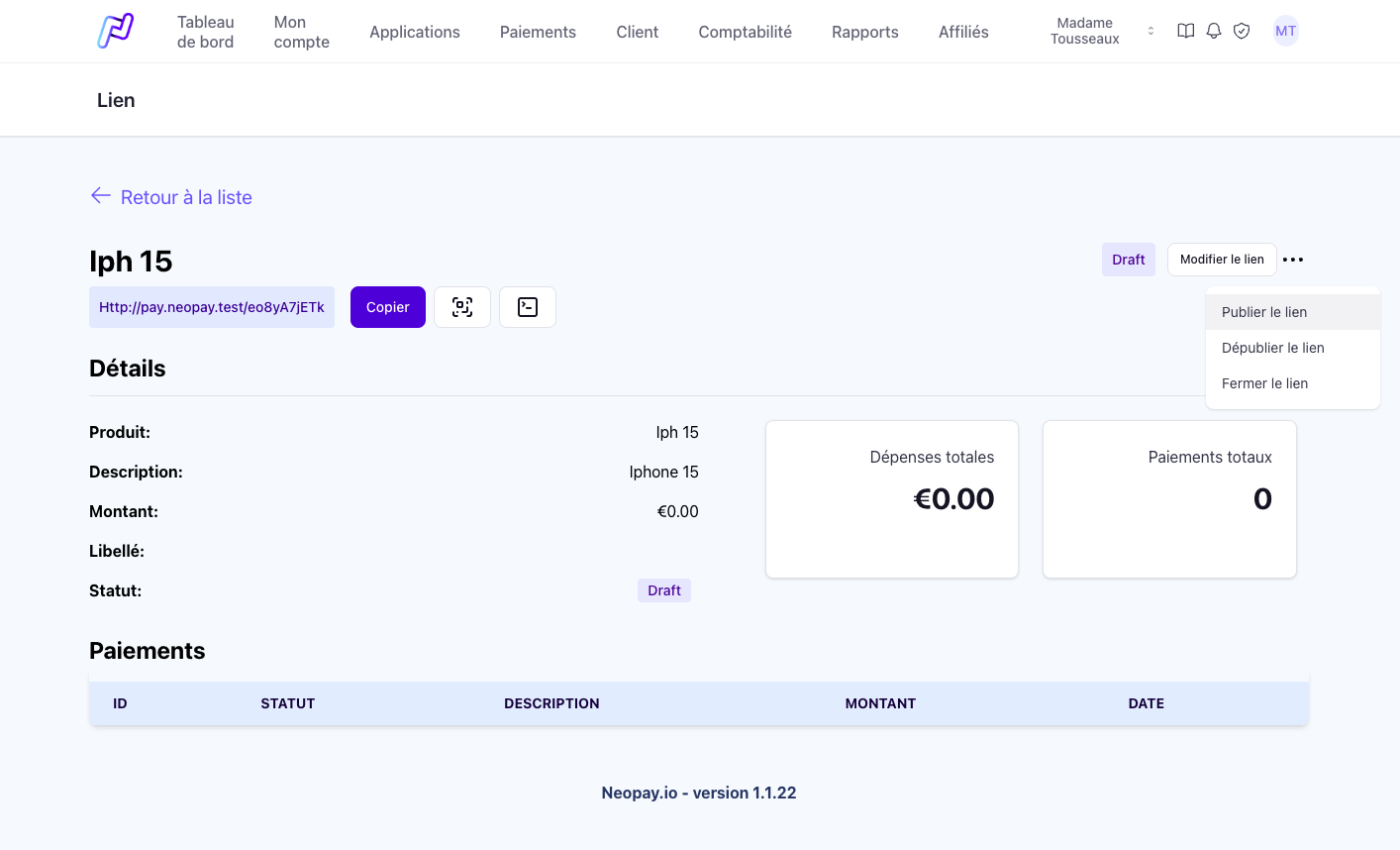
Dépublication de lien
Tous les liens peuvent être dépubliés en cliquant sur le bouton Dépublier dans la page des détails du lien.
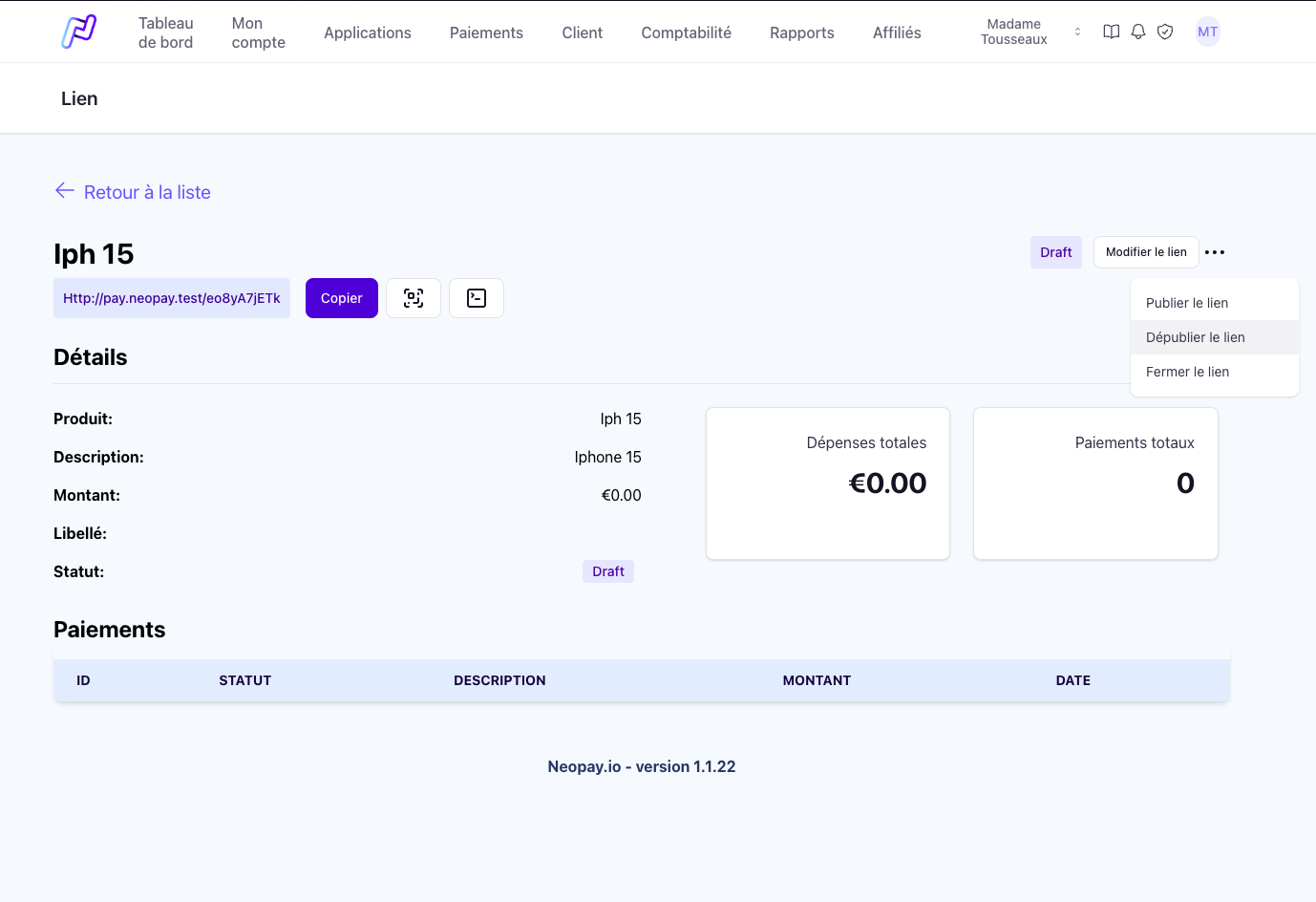
Fermeture de lien
Tous les liens peuvent être fermés en cliquant sur le bouton Fermer dans la page des détails du lien.
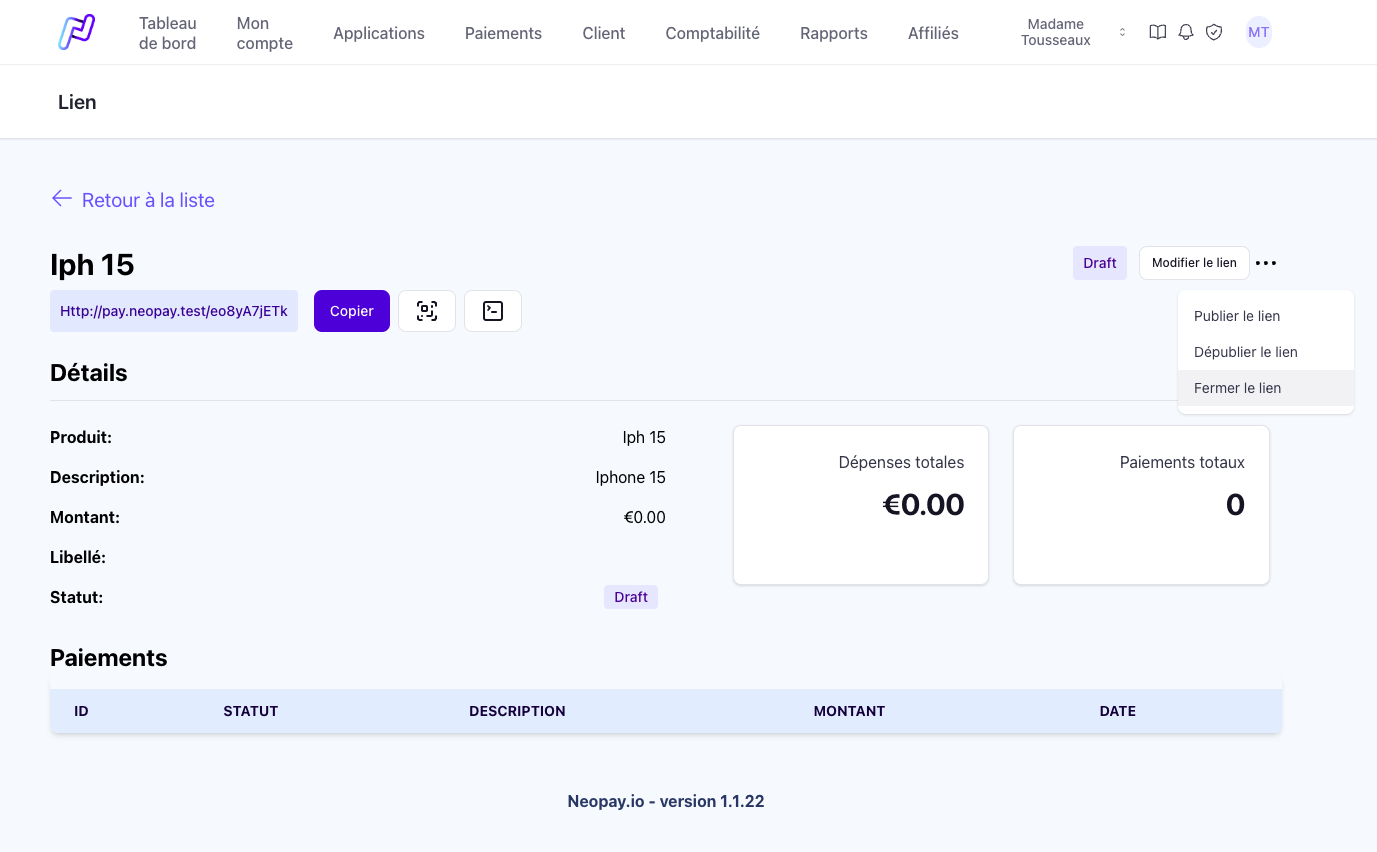
Personnalisation
Neopay vous offre la possibilité de personnaliser vos liens de paiement avec différentes options. Vous pouvez définir certaines configurations par défaut qui vous aident à répondre à vos besoins en termes de collecte d'informations et de redirection après paiement ou simplement sur la conception de la page de paiement.
| Champ | Type | Description |
| :----------------------------- | :----- | :------------------------------------------------------ |
| `Date d'expiration` | Bool | Décidez si la page doit expirer ou non. |
| `Date d'expiration` | Date | Date d'expiration du lien de paiement |
| `Demander des données client` | Bool | Indiquez si vous souhaitez demander des données supplémentaires sur le client. |
| `Options de données client` | Liste | Liste des options de données client disponibles. |
| `Afficher les données du bénéficiaire` | Bool | Indiquez si vous souhaitez afficher vos informations sur la page. |
| `Thème` | Liste | Liste des thèmes disponibles à utiliser pour le lien. |
| `Logo/Icône` | Image | Téléchargez votre logo ou icône. |
| `Type de logo/icône` | Radio | Sélectionnez le type d'affichage de votre logo ou icône. |
| `Enregistrer pour plus tard` | Bouton | Enregistrez le lien comme modèle. Le thème et les logos seront enregistrés pour chaque nouveau lien créé. |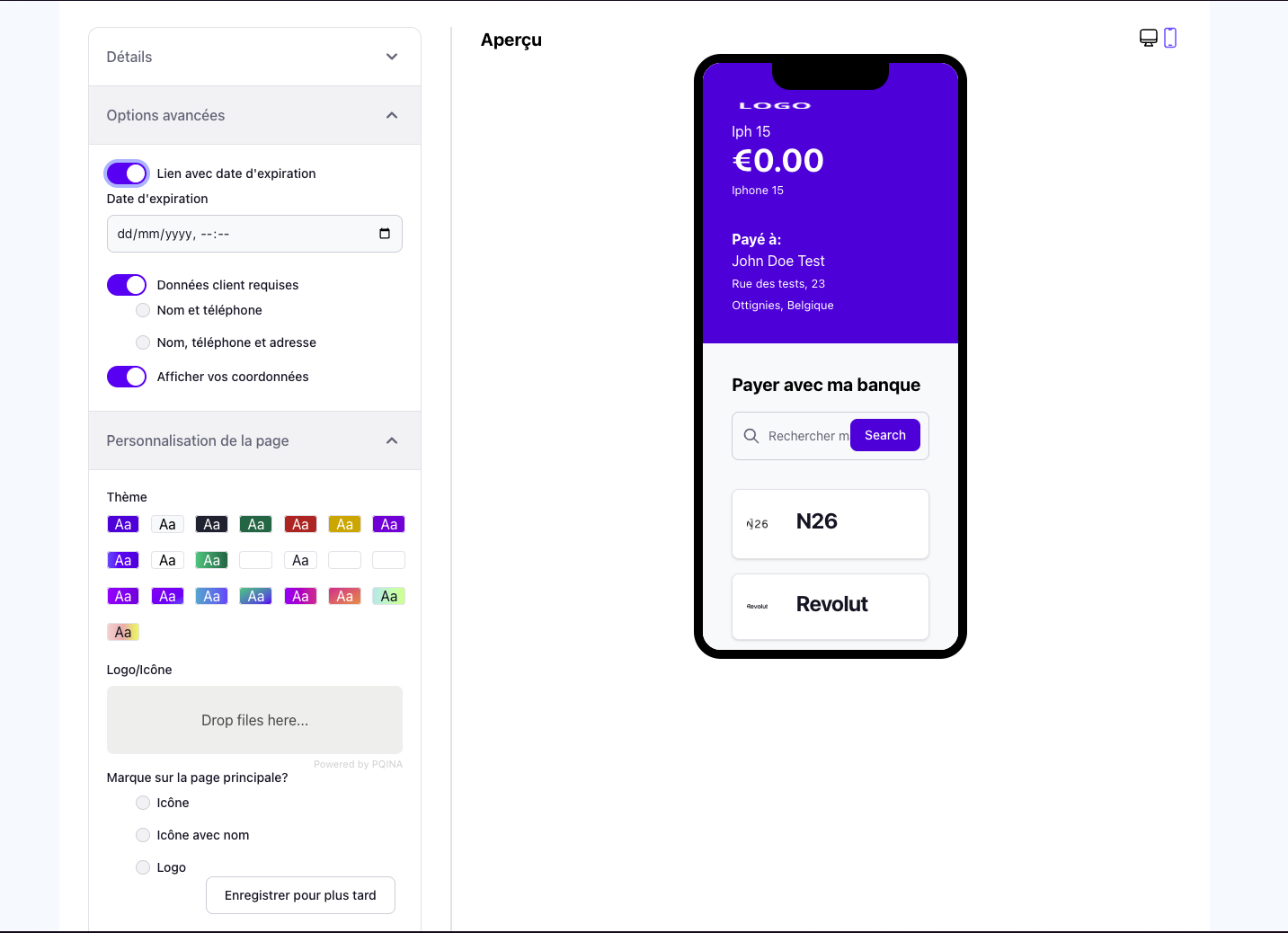
Produit par défaut
Vous pouvez définir un produit par défaut pour vos liens. Ce sera le produit utilisé pour chaque nouveau lien créé. Cela est utile si vous souhaitez utiliser le même produit pour chaque lien créé, ou si vous avez besoin d'utiliser l'option "Liens rapides" dans l'extension Chrome. Pour utiliser cette fonctionnalité, vous devrez créer un lien, mais au lieu de cliquer sur le bouton Créer, cliquez sur le bouton Enregistrer par défaut.
Performance des liens
Vous pouvez toujours suivre la performance de vos liens, en sachant combien de fois ils ont été payés, combien de fois ils ont échoué et le montant collecté. Ces informations seront disponibles dans la page des détails du lien. Les paiements seront affichés dans l'onglet Paiements.
